- 【最大80%オフ】Kindle本 年末年始セール開催中
- 2026/01/08(木)まで
- 【3ヶ月無料】音楽聴き放題「Amazon Music Unlimited」キャンペーン開催中
- 2026/01/09(金)まで
Lightroomの「スマートプレビュー」機能凄すぎ。容量少ないノートPCでも、外出先で編集作業ができるように
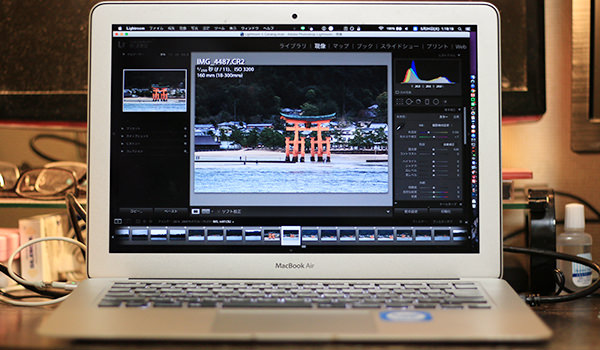
以前「Lightroomの ”写真” だけ外付けHDDに移動させる方法。カタログはPCで管理するよ」という記事で、Lightroomの写真データを外付けHDDに移動させる方法を紹介しました。
このときにチラッと触れた「Lightroomのスマートプレビュー機能」が凄すぎるので、この記事でもう少し詳しく触れたいなと!
容量の少ないノートPCをお使いの方にはうってつけの機能ですよ。笑えるほど凄いです。
スマートプレビュー機能って?
はじめにもう一度「スマートプレビュー」機能とは何か、簡単に説明しますね。
Adobe公式の説明によるとこう!
カタログに写真を読み込むと、カタログと物理的なファイルの間にリンクが確立されます。写真は、内蔵ドライブまたは外付けドライブに保存できます。以前のバージョンの Lightroom では、Lightroom に接続しているドライブに含まれる画像を編集することができました。
Lightroom のスマートプレビューでは、コンピューターに物理的に接続されていない画像を編集することができます。スマートプレビューファイルは、非可逆 DNG ファイル形式に基づく、軽量、小型のファイル形式です。
つまり、めっちゃ簡単に言うとですね…。
- 写真データがなくてもプレビューだけで編集作業ができるよ。
- 元の写真データが入っている外付けHDDに接続すれば、編集内容の通りに書き出せるよ。
- プレビューだから容量も軽いよ。14GBの写真が400MBになるよ。
伝わったでしょうか…?この恐ろしいほどの便利さが。
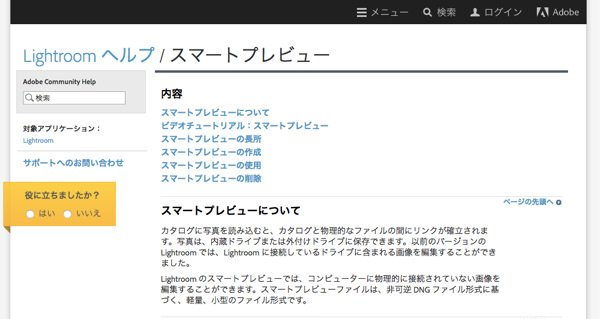
具体的には、
HDD(SSD)容量の少ないノートPCでも、このスマートプレビュー機能を使うことでいつでもどこでも画像編集が可能になる
ということですね。凄い。
スマートプレビューを有効にしよう!
有効にする方法も超簡単です。
SDカード等から写真を取り込むときに、
「スマートプレビューを生成」にチェックを入れておくだけ。これだけで、写真の取り込みと同時にスマートプレビューが有効になります。
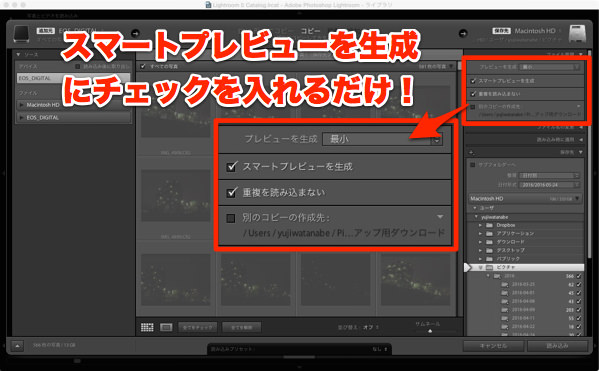
すでに取り込み済みの写真のスマートプレビューを生成する方法も簡単です!
- ライブラリ
- プレビュー
- スマートプレビューを生成
と進むだけ。
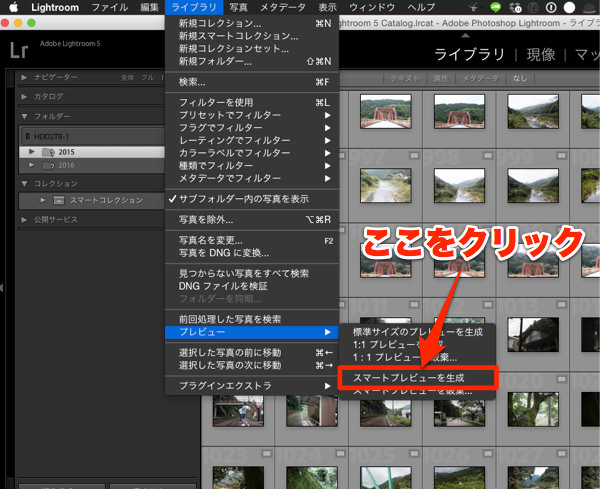
これで写真の元データを保存している外付けHDDに接続しなくても、いつでもどこでもLightroomで編集作業ができるようになりました。
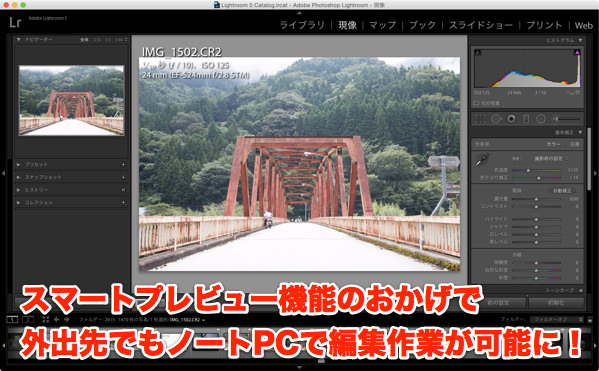
スペックの低いノートPCや、写真の枚数が多い場合は、スマートプレビュー生成に少し時間がかかるかもしれません。お時間のあるときに生成するのが吉!

